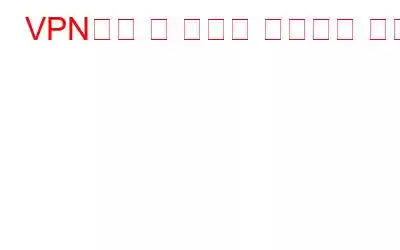웹사이트의 보안은 웹사이트를 개설하는 호스트뿐만 아니라 이런저런 이유로 웹사이트를 방문하는 고객에게도 중요합니다. 따라서 보안 조치가 마련되어 있는지 확인하는 것은 사이트 소유자의 의무가 됩니다. 랜섬웨어 공격이 증가하면서 위험이 크게 증가했으며 이제 웹 보안을 강화하기 위해 가상 사설망(Virtual Private Network)을 사용하는 것이 필요해졌습니다. 이 가이드에서는 VPN을 사용하여 웹사이트 보안을 강화하는 방법에 대해 설명합니다.
또한 읽어 보세요: 이중 VPN이란 무엇이며 사용해야 할까요?
가상 사설망 – 간략한 소개, 유형 및 프로토콜.
이미지: GoogleVPN 또는 가상 사설망은 인터넷을 통해 사용자의 컴퓨터에서 다른 컴퓨터로 전송되는 모든 데이터가 암호화되도록 보장하는 서비스입니다. 이 데이터는 서버에 도달할 때만 암호화되며 요청은 암호화된 형식으로 클라이언트에 다시 전송되면서 완료됩니다. 이를 통해 중개인이나 스누핑 에이전트가 VPN 사용자가 인터넷에서 검색하는 내용을 해독할 수 없습니다. 또한 자격 증명 및 결제 세부 정보와 같은 개인 정보의 안전을 보장합니다.
VPN은 PC와 웹 서버 사이에 가상 터널을 생성하므로 ISP도 인터넷에서 사용자의 활동을 모니터링할 수 없습니다. SSL(Secure Sockets Layer), SSTP(Secure Socket Tunneling Protocol), TLS(Transport Layer Security), L2TP(Layer 2 Tunneling Protocol)/IPSec, SSH 등 다양한 VPN 공급자가 사용하는 다양한 유형의 암호화 기술이 있습니다. ), 데이터그램 전송 계층 보안(DTLS) 및 IP 보안(IPSec).
또한 읽어 보세요: 문제 해결 팁 및 수정 사항과 함께 일반적인 VPN 문제
VPN 유형에 관해 이야기할 때 우리는 VPN은 크게 두 가지 유형으로 나눌 수 있습니다:
원격 액세스. 이는 특히 현재 진행 중인 팬데믹 기간 동안 도입된 재택근무 문화에서 기업 및 조직에서 가장 일반적으로 사용되는 VPN입니다. 이를 통해 사용자는 다른 위치(집)에서 회사 서버에 연결하고 현장에서 작업하는 것처럼 데이터, 도구 및 서비스에 원격으로 액세스할 수 있습니다.
이미지: Avast사이트 간. 라우터 대 라우터 VPN으로도 알려진 이 인트라넷 기반 가상 사설망은 조직에서 서로 다른 위치에 있는 두 사무실의 네트워크를 연결하는 데 사용됩니다. 서로 다른 두 사무실에 있는 라우터는 서로를 인증하고 두 위치 간에 데이터가 공유될 때 작동하기 시작합니다.
또한 읽어 보세요: Vps 대 VPN. 어느 것을 선택해야 합니까?
VPN 제공업체마다 사용하는 프로토콜이 다르며 이는 하나의 VPN 브랜드가 생성한 터널이 다른 브랜드와 다르다는 것을 의미합니다. 사용되는 프로토콜 유형은 다음과 같습니다.
이미지: Google또한 읽어 보세요: 알아야 할 VPN 용어 – VPN 용어
이제 VPN과 VPN 유형에 대해 알았으니 VPN을 사용해 볼 시간입니다. Windows 10 내장 기능을 사용하여 VPN 서비스를 설정하려면 계속 읽어보세요.
Windows 10 내장 기능을 사용하여 VPN을 설정하는 방법은 무엇입니까?
Windows 10 운영 체제에는 VPN 서비스를 시작하는 쉬운 설정 방법. 기존 제어판 방법을 사용하여 수행할 수도 있지만 새로운 방법이 훨씬 더 쉽습니다. 단계는 다음과 같습니다.
1단계: Windows + S를 눌러 검색 상자를 열고 VPN 연결 추가를 입력합니다.
2단계: 가장 일치하는 결과를 클릭하면 새 창이 열립니다. 열립니다.
3단계: VPN 연결 추가를 클릭하고 필수 정보를 입력합니다.
4단계: VPN 공급자를 Windows( 내장)을 드롭다운 목록에서 선택하세요.
5단계: 연결 이름과 서버/주소 이름을 입력하세요.
6단계: VPN 유형을 자동으로 선택하고 서명 유형을 선택하세요. 정보에 사용자 이름과 비밀번호가 포함됩니다.
7단계: 사용자 이름과 비밀번호를 입력한 다음 저장 버튼을 클릭하세요.
8단계: 설정을 종료합니다. 창을 클릭하고 작업 표시줄에서 Wi-Fi 아이콘을 클릭하면 사용 가능한 네트워크 목록 중 상단에 새로 생성된 VPN이 표시됩니다.
9단계: 이를 클릭하고 다음으로 인터넷에 연결하세요. VPN을 사용하세요.
또한 읽어 보세요: VPN 인증 실패 오류 메시지를 수정하는 방법
Windows에서 VPN 네트워크를 생성하는 데 문제가 있는 경우 아마도 VPN을 사용하는 것이 가장 좋습니다. Systweak VPN과 같은 타사 VPN 서비스. 왜? 아래에 언급된 Systweak VPN의 기능이 이 질문에 답해 줄 것입니다.
Systweak VPN은 IP를 숨기고 공용 Wi-Fi 위험으로부터 PC를 보호하는 것 외에도 많은 다른 이점을 제공합니다. 이러한 이점 중 일부는 다음과 같습니다.
- 지역 제약을 제거합니다. Systweak VPN과 같은 VPN 서비스는 모든 것을 제거합니다. l 지리적 위치를 기반으로 Netflix와 같은 스트리밍 웹사이트에서 적용되는 제한 사항.
- 보안 및 개인정보 보호. VPN 프로그램은 위협 행위자가 귀하의 IP 주소나 위치를 알아낼 수 없으므로 개인 정보 보호 및 보안을 제공합니다.
- 보안 파일 공유. 공용 Wi-Fi를 통해 공유된 모든 파일은 암호화되며 악의적인 행위자가 해독할 수 없습니다.
- 원격 액세스. VPN을 통해 사용자는 사무실 컴퓨터에 원격으로 액세스하거나 서버에 안전하게 연결하고 필요한 도구와 리소스를 사용할 수 있습니다.
- 게임 성능을 향상하세요. Systweak VPN을 사용하면 게이머는 지리적 위치 장벽을 허물고 다양한 지역의 서버에 연결할 수 있습니다.
또한 읽어 보세요: Chrome이 VPN 문제에서 작동하지 않는 문제를 해결하시겠습니까? 문제를 해결하는 방법은 다음과 같습니다.
컴퓨터에서 Systweak VPN을 사용하는 방법
Systweak VPN에 대해 결정했다면, 다음은 컴퓨터에서 이 서비스를 사용하는 기본 단계입니다. PC:
1단계: PC에 Systweak VPN을 다운로드하고 설치합니다.
2단계: 자격 증명으로 로그인 .
참고: 사용하려면 플랜을 구매해야 합니다.
3단계: 오른쪽 상단에 있는 드롭다운을 클릭하여 서버 이름을 선택합니다.
4단계: 중앙에 있는 원형 버튼을 클릭하거나 왼쪽 상단에 있는 버튼을 토글하여 서비스를 켜세요.
5단계: VPN이 켜질 때까지 기다립니다. VPN 상자를 시작한 다음 최소화하세요. 브라우저를 열고 정보의 안전을 보장하는 보안 VPN 서비스로 인터넷 서핑을 시작하세요.
또한 읽어 보세요: 느린 VPN 연결? VPN 연결 속도를 높이는 팁
VPN으로 웹 보안을 강화하는 방법에 대한 마지막 말씀
가상 사설망은 VPN을 사용하는 동안 반드시 사용해야 하는 가장 중요한 서비스 중 하나입니다. 인터넷. 바이러스 백신과 마찬가지로 VPN은 잠재적인 공격과 사이버 도난 사례로부터 컴퓨터와 정보를 보호하는 데 도움이 됩니다. 43개 국가에 4,500개의 서버를 갖춘 Systweak VPN은 데이터를 안전하게 보호하고 악의적인 공격자의 눈을 피할 수 있는 최선의 방법입니다.
권장 자료
<읽기: 0